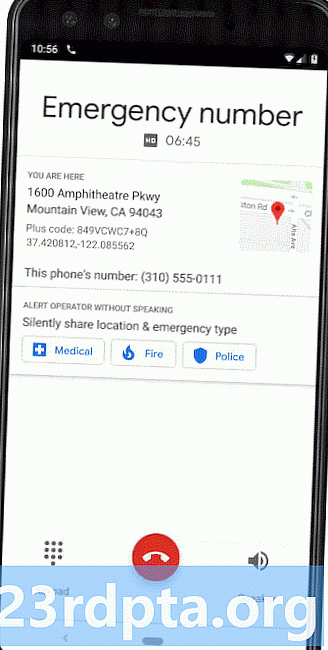İçerik
- Google ile
- Fotoğraflar ve videolar
- Diğer dosyalar
- Ayarlar ve uygulamalar
- Diğer yedekleme seçeneklerini kullanma
- Köksüz telefon
- Köklü telefonlar
- Bilgisayarınıza yedekleme
Telefonlar, verileri otomatik olarak yedeklemede daha iyi hale geliyor, ancak ne yazık ki, telefonunuzu kaybetme veya suya düşürme ve her şeyi kaybetme ihtimaliniz her zaman vardır. Neyse ki, bu verileri yedeklemenin, telefonunuza bir şey olsa bile, çocuklarınızın 21. yaş günlerinde göstereceğiniz utanç verici fotoğraflarını kaybetmeyeceğinizi garanti etmenin birçok yolu vardır.
İster Google’dan, ister üçüncü taraf bir uygulamadan veya bilgisayarınızdan olsun, kaybolan verilerle sonuçlandığınız bir durumda kendinizi asla bulamadığınızdan emin olmak için telefonları nasıl düzgün bir şekilde yedekleyebileceğinizi açıklar.
- En iyi Android yedekleme uygulamaları
- SMS, MMS ve arama kayıtlarınızı otomatik olarak yedekleme
Google ile
Verilerinizin çoğunu yedeklemek Google’da oldukça kolaydır ve son birkaç yılda çok daha kolay hale gelmiştir. Maalesef, Google üzerinden Android telefonlar için henüz tek bir yedekleme yöntemi yoktur, ancak farklı türde verileri yedeklemenin yolları vardır. Bununla birlikte, bu seçeneklerin SMS gibi şeyleri kapsamadığını unutmayın, ancak bu konuda size yardımcı olacak bir makalemiz var. İşte verilerinizi Google ile nasıl yedekleyeceğiniz.
Fotoğraflar ve videolar

Zaten Google Foto’yu kullanmıyorsanız, kullanmalısınız. Servis, çektiğiniz her fotoğrafı ve videoyu buluta otomatik olarak yedekler, böylece medyanızı bir daha asla manuel olarak yedeklemeniz gerekmez. Fotoğraflar uygulaması henüz telefonunuzda değilse, buradan indirebilirsiniz. Yüklendikten sonra, Fotoğraflarınızın dosyalarınızı otomatik olarak yedekleyecek şekilde ayarlandığından emin olmanız gerekir. İşte bunu nasıl yapacağınız:
- Google Foto uygulamasını açın
- Menüde Ayarlar’a gidin.
- ‘Yedekle ve senkronize et’ düğmesine dokunun
- Anahtarın açık olduğundan emin olun
Google Foto ile ilgili en iyi bölüm? Ücretsiz olarak istediğiniz kadar dosya yükleyebilirsiniz. Fotoğraflar ve videolar, çoğu insan için yeterince iyi olması gereken ücretsiz sınırsız depolama seçeneği için 1080p maksimum yükleme kalitesine sahip olacaktır. Fotoğraflarınızın ve videolarınızın orijinal özünürlük kalitesini korumak istiyorsanız, bunu yapabilirsiniz, ancak Google Drive depolama sınırlarınıza göre sayılır. Google Foto yükleme kalitenizi nasıl kontrol edeceğiniz aşağıda açıklanmaktadır:
- Google Foto uygulamasını açın
- Menüde Ayarlar’a gidin.
- ‘Yedekle ve senkronize et’ düğmesine dokunun
- ‘Yükleme boyutu’ üzerine dokunun
- İstediğiniz seçeneği seçin (ücretsiz sınırsız depolama ile yüksek kalite veya Google Drive depolama sınırlarıyla orijinal)
Tabii ki, muhtemelen telefonunuzdaki fotoğraf ve videolardan daha fazlasına sahipsiniz. Diğer dosyaları yedeklemenin birkaç yolu:
Diğer dosyalar

Google Drive, diğer dosyalarınızı bulutta saklamanızı sağlar; bu, bağlı herhangi bir cihazdan erişilebilecekleri anlamına gelir. Klasörleri ve dosyaları manuel olarak yüklemek için aşağıdaki talimatları izleyin:
- Zaten sahip değilseniz Google Drive uygulamasını indirin.
- Uygulamada, ‘+’ düğmesine basın
- ‘Yükle’ye basın
- Yedeklemek istediğiniz dosyaları seçin
- Bu kadar!
Ayarlar ve uygulamalar
Telefonunuzun ayarlarını ve uygulamalarını yedeklemek için Android Yedekleme Hizmeti'ni kullanmak isteyeceksiniz. Bu hizmet, esas olarak kullandığınız uygulamaları ve çoğu Google uygulamasında seçtiğiniz ayarları yedekleyerek, bu ayarları yeni bir telefona geri yüklemeyi kolaylaştırır. Android Yedekleme Hizmeti ile nelerin yedeklendiğinin tam listesi için buraya gidin. Aksi takdirde, etkinleştirmek için aşağıdaki talimatları izleyin:
- Akıllı telefonunuzun Ayarlar uygulamasını açın
- “Hesaplar ve Yedekleme” ye gidin ve ona dokunun
- ‘Yedekle ve geri yükle” üzerine dokunun.
- “Verilerimi yedekle” anahtarına geçin ve henüz mevcut değilse hesabınızı ekleyin.
Ve bu kadar! Cihazınız şimdi hemen hepsi yedeklenmelidir. Elbette, Google’ın yerine üçüncü taraf bir hizmeti kullanmak istemiyorsanız.
Diğer yedekleme seçeneklerini kullanma

Google’ın hizmetleri harika, ancak daha kapsamlı bir çözüm arıyorsanız - her şeyi bir kerede yedekleyen, yani - bir üçüncü taraf uygulamasını kullanmanız gerekebilir.
Köksüz telefon
Verilerinizi yedeklemek için bir sürü harika uygulama var ve en iyilerinden biri Süper Yedekleme ve Geri Yükleme. Telefonunuzdaki uygulamalar, rehber, SMS, takvimler, sesli çağrılar ve daha fazlası gibi öğeleri tek tek yedeklemenizi sağlar. Kullanıcılar daha sonra kolayca bulabilmek için yedeklemelerin nereye gideceğini tanımlayabilir ve ayrıca bulut depolama birimine yedekleme ile birlikte otomatik yedeklemeler de zamanlayabilirsiniz.
- Süper Yedekleme ve Geri Yükleme'yi İndirin
- Yedekleyebileceğiniz öğe kategorilerinin bir listesini göreceksiniz (Resimler, Uygulamalar vb.)
- Hangi kategoriyi yedeklemek istediğinizi seçin
- Yedeklemenize eklemek istediğiniz öğeleri seçin
- “Yedekle” ye dokunun
Ve hepsi bu kadar. Kolay değil mi?
Köklü telefonlar

Çoğu insan, ihtiyaç duydukları şeyi yedeklemek için telefonlarını çalıştırmaya ihtiyaç duymayacak olsa da, telefonunuzu köklendirmek, birkaç şeyi daha yedeklemenize yardımcı olabilir. Telefonunuzu köklendirerek, uygulama ayarları, sistem verileri ve hatta Wi-Fi şifreleri gibi şeyler de dahil olmak üzere telefonunuzdaki hemen hemen her şey geri yüklenebilir. Köklü bir telefonu yedeklemek için en çok kullanılan uygulamalardan biri Titanium Yedekleme'dir. Titanyum Yedekleme kesinlikle iken görünüyor biraz modası geçmiş, gerçekten çok güçlü bir uygulama. Titanium Yedekleme'yi kullanarak dosyalarınızı nasıl yedekleyeceğiniz aşağıda açıklanmaktadır:
- Uygulamayı indirin ve açın
- Sağ üst köşedeki menü düğmesine dokunun ve "toplu işlemler" seçeneğini seçin
- Yedeklemek istediğiniz her şeyi seçin
- Cihazınızı ilk kez yedekliyorsanız, en azından 'tüm kullanıcı uygulamalarını yedekle' seçeneğini ve 'tüm sistem verilerini yedekle' seçeneğini seçmek isteyeceksiniz.
- Ayrıca, telefonunuzu kaybetmeniz durumunda yapmak isteyebileceğiniz dosyaları Dropbox veya Google Drive'a yedeklemeyi de seçebilirsiniz.
- Ayrıca, kurtarma uyumlu bir .zip yedek dosyası oluşturmayı da seçebilirsiniz.
- Bu, telefonunuzun sistem dosyalarının bozulmasına veya telefonunuzu önyüklemenize engel olacak başka bir şey olsa bile, telefonunuzu yedekten geri yükleyebilmenizi sağlar
Titanium Backup'ın nasıl çalıştığını ve nasıl çalıştığını tam olarak açıklamak için buraya gidin.
Bilgisayarınıza yedekleme
Cihazınızı buluta veya telefonun kendisine yedeklemek yerine, daha sonra kolayca erişmek için tüm dosyalarınızı bilgisayarınıza yedeklemek isteyebilirsiniz. Neyse ki, bunu yapmak oldukça kolaydır ve bir Mac veya PC kullanıcısı olsanız da işlem aynıdır. Ancak Mac kullanıcılarının Android Dosya Aktarımı uygulamasını indirmeleri ve yüklemeleri gerekir. Android cihazınızı bir bilgisayara nasıl yedekleyeceğiniz aşağıda açıklanmaktadır:
- Telefonunuzu USB kablosuyla bilgisayarınıza bağlayın
- Windows’ta Computer Bilgisayarım’a gidin ve telefonun hafızasını açın.
- Mac'te, Android Dosya Aktarımı'nı açın
- Yedeklemek istediğiniz dosyaları bilgisayarınızdaki bir klasöre sürükleyin
Ve bu kadar!
Cihazınızın tam bir yedeğini oluşturmaya ihtiyacınız veya sadece fotoğraflarınızı kaybetmediğinizden emin olmak istediğinizde, telefonunuzu yedeklemeniz zor olmamalıdır. Neyse ki değil! Telefonunuzu yedeklemek için daha iyi bir yol bulabilirseniz, yorumlar bölümünde bize bildirin.